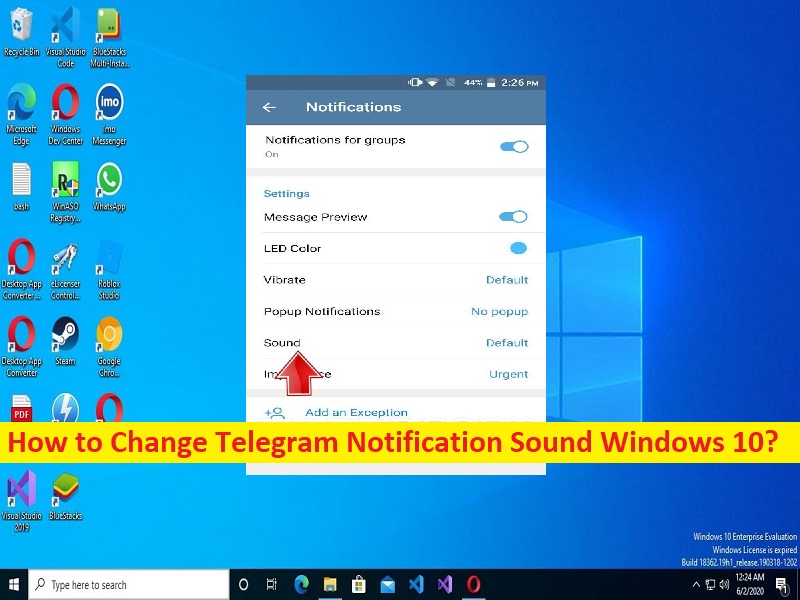
Consejos para cambiar el sonido de notificación de Telegram en Windows 10:
En esta publicación, vamos a discutir cómo cambiar el sonido de notificación de Telegram en Windows 10. Se le guiará con formas fáciles de hacerlo. Comencemos la discusión.
‘Cambiar el sonido de notificación de Telegram’ en Windows 10:
‘Telegram’: Telegram es un servicio de mensajería instantánea (IM) gratuito, multiplataforma y basado en la nube. El servicio también proporciona videollamadas encriptadas de extremo a extremo, VoIP (Voice over Internet Protocol), intercambio de archivos y varias otras funciones. Telegram está disponible para dispositivos basados en Android, iOS, iPadOS, Microsoft Windows OS, macOS (Telegram Dewsktop) y Linux OS, y en plataformas web. Telegram ofrece que puede enviar mensajes de texto y de voz, hacer llamadas de voz y video, y compartir un número ilimitado de imágenes.
El sonido de notificación de Telegram en la computadora con Windows 10 le notifica sobre los mensajes y llamadas de Telegram y/o las modificaciones del propio Telegram. Cuando el sonido de notificación de Telegram esté habilitado en su computadora con Windows 10, podrá recibir nuevas notificaciones y mensajes de Telegram en su computadora con el sonido que haya aplicado. En orden, puede habilitar las notificaciones por aplicación, como la aplicación Telegram, establecer la prioridad de notificación, mostrar/ocultar el distintivo de notificación en el Centro de actividades y personalizar cuánto tiempo estarán visibles las notificaciones.
Si le gusta o no le gusta una notificación de mensaje nuevo de la aplicación Telegram en su computadora con Windows 10, puede cambiarla desde la configuración de su computadora con Windows 10. En cierto modo, si está buscando formas de cambiar el sonido de notificación de Telegram en Windows 10, entonces está en el lugar correcto para esto. Vamos a por los pasos para realizar esta tarea.
Cómo cambiar el sonido de notificación de Telegram en Windows 10? [Para la aplicación Telegram UWP]
Este método se aplicará solo a la aplicación de mensajería UWP, como la aplicación Telegram. Si usa Telegram Desktop, el sonido de notificación no cambiará.
Método 1: cambiar el sonido de notificación de Telegram Windows 10 a través del Panel de control
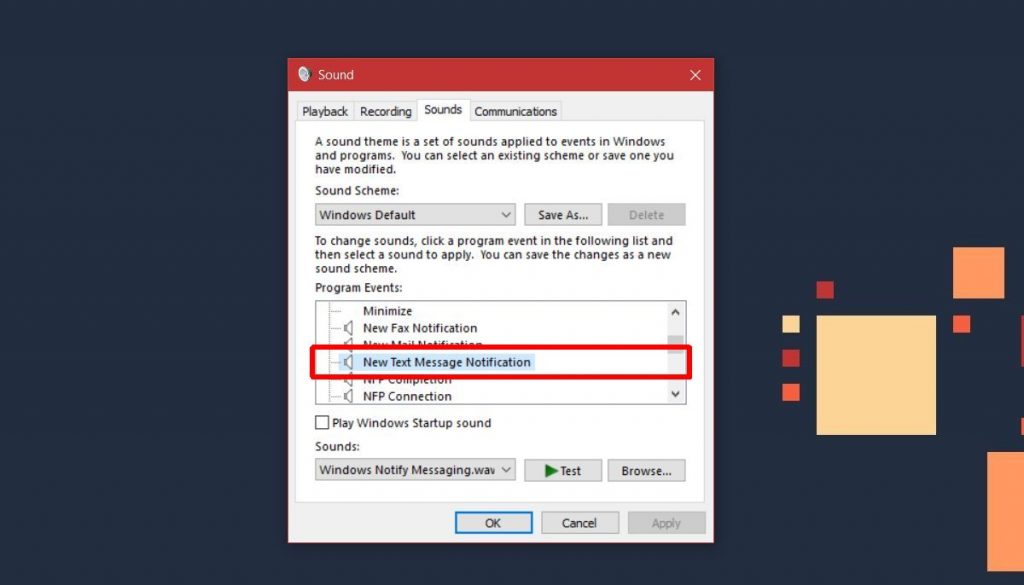
Paso 1: abra el ‘Panel de control’ en una PC con Windows a través del cuadro de búsqueda de Windows y vaya a ‘Hardware y sonido> Sonido’
Paso 2: en la ventana Sonido, vaya a la pestaña “Sonidos”, en “Eventos del programa”, tiene una larga lista de sonidos.
Paso 3: busque ‘Notificación de mensaje de texto nuevo’. Si hace clic en el botón “Probar”, podrá escuchar el sonido configurado para este evento.
Paso 4: es el sonido exacto que se reproduce cuando recibe un mensaje nuevo en las aplicaciones de mensajería UWP como Telegram.
Paso 5: Para cambiar el sonido de notificación de mensajes nuevos, puede seleccionar ‘Sonido predeterminado de Windows’ o puede elegir su propio sonido personalizado. Si desea utilizar el sonido predeterminado de Windows, abra el menú desplegable “sonidos” junto al botón Probar y seleccione uno diferente. Si desea utilizar un sonido personalizado, descárguelo y hágalo en formato WAV, haga clic en el botón “Examinar” en la pestaña Sonidos y seleccione el archivo de audio que descargó.
Paso 6: finalmente, haga clic en el botón ‘Aplicar> Aceptar’ para guardar los cambios
Cómo cambiar el sonido de notificación de Telegram en Windows 10? [Para escritorio de Telegram]
Paso 1: abra la aplicación ‘Telegram’ y abra la barra lateral para mostrar el menú, haga clic en ‘Configuración’ se abrirá una ventana emergente
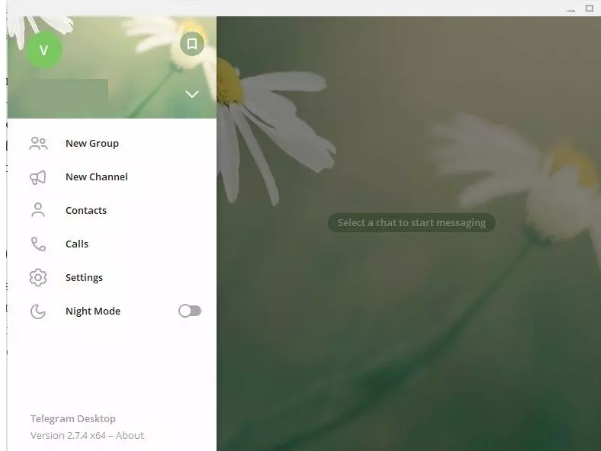
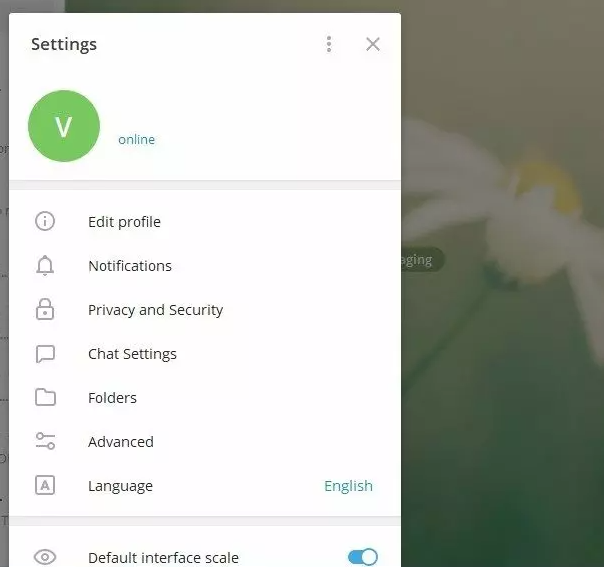
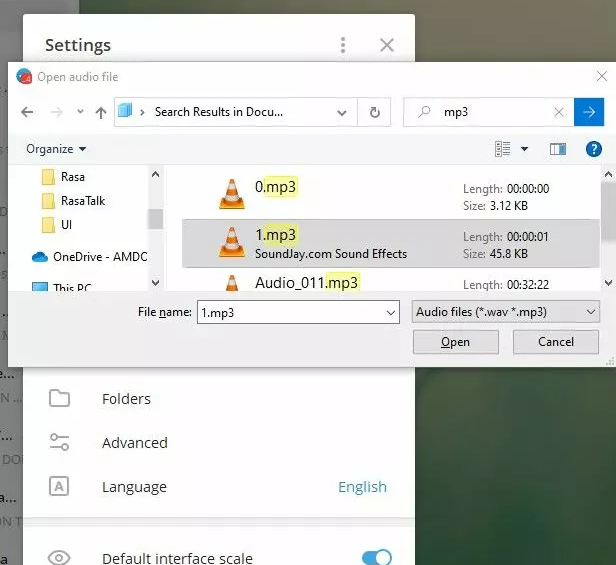
Paso 2: asegúrese de que la distribución del teclado en inglés esté habilitada. Comience a escribir ‘msg_incoming’ de la misma manera que ingresa el código de trucos. No notará ninguna diferencia hasta que lo haya escrito. Una vez lleno, aparecerá un selector de archivos estándar de Windows. Una vez hecho esto, el sonido de notificación cambió a un sonido personalizado.
Conclusión
Estoy seguro de que este artículo lo ayudó a cambiar el sonido de notificación de Telegram en Windows 10 de manera fácil. Puede leer y seguir nuestras instrucciones para hacerlo. Eso es todo. Para cualquier sugerencia o consulta, escriba en el cuadro de comentarios a continuación.